您好,登錄后才能下訂單哦!
您好,登錄后才能下訂單哦!
小編給大家分享一下Linux系統中如何安裝Sublime Text2,相信大部分人都還不怎么了解,因此分享這篇文章給大家參考一下,希望大家閱讀完這篇文章后大有收獲,下面讓我們一起去了解一下吧!
也是一個強大的代碼編輯器,Sublime Text最初被設置為一個具有豐富擴展功能的。
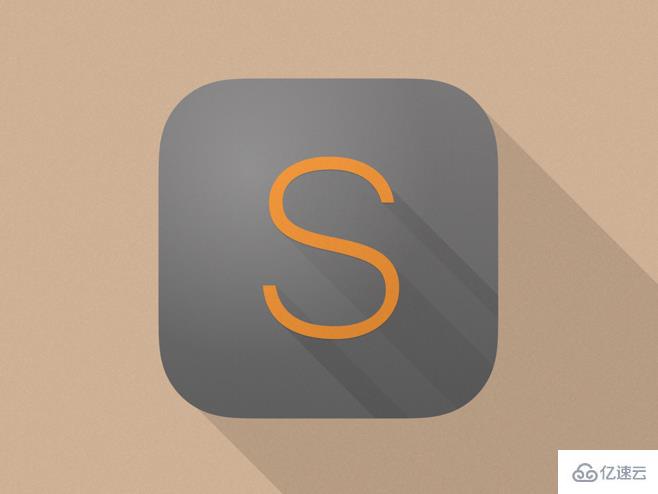
Sublime Text是一款具有代碼高亮、語法提示、自動完成且反應快速的編輯器軟件,不僅具有華麗的界面,還支持插件擴展機制,用她來寫代碼,絕對是一種享受。相比于難于上手的Vim,浮腫沉重的Eclipse,VS,即便體積輕巧迅速啟動的Editplus、Notepad++,在SublimeText面前大略顯失色,無疑這款性感無比的編輯器是Coding和Writing最佳的選擇,沒有之一。
通過apt-get install來安裝,可以如下來做:
sudo add-apt-repository ppa:webupd8team/sublime-text-2
sudo apt-get update
sudo apt-get install sublime-text-2
1.官網下載安裝包:http://www.sublimetext.com/2
2.解壓并不難,隨便找個目錄解壓就行,但考慮到后面要能在命令行下方便的快速啟動,推薦解壓到/usr/lib/目錄下,我用的方法是先解壓后搬移,命令如下:
tar -xvf Sublime\ Text\ 2.0.1.tar.bz2
mv Sublime\ Text\ 2 /usr/lib/
其中的\為轉義符
這樣做是因為$PATH這個環境變量自動涵蓋了/usr/lib這個目錄,不用專門去修改環境變量。
然后鍵入:
ln -s /usr/lib/Sublime\ Text\ 2/sublime_text /usr/bin/sublime
由于并非安裝,缺少桌面運行的一些基本配置,比如不能將它加入桌面側邊的啟動器,這個和通過軟件安裝中心安裝的程序不太一樣。要做到這一點,需要增加一個配置文件,放在/usr/share/appliations/路徑下,比如增加sublime.desktop,文件內容如下:
參考配置1:
[Desktop Entry] Version=2.0.1 Name=Sublime Text 2 GenericName=Text Editor Exec=sublime Terminal=false Icon=/usr/lib/Sublime Text 2/Icon/48x48/sublime_text.png Type=Application Categories=TextEditor;IDE;Development X-Ayatana-Desktop-Shortcuts=NewWindow [NewWindow Shortcut Group] Name=New Window Exec=sublime -n TargetEnvironment=Unity
參考配置2:
[Desktop Entry] Version=1.0 Type=Application Name=Sublime Text GenericName=Text Editor Comment=Sophisticated text editor for code, markup and prose Exec=/opt/sublime_text/sublime_text %F Icon=sublime-text Terminal=false MimeType=text/plain; Categories=TextEditor;Development; StartupNotify=true Actions=Window;Document;
[Desktop Action Window] Name=New Window Exec=/opt/sublime_text/sublime_text -n OnlyShowIn=Unity;
[Desktop Action Document] Name=New File Exec=/opt/sublime_text/sublime_text –command new_file OnlyShowIn=Unity;
FAQ:
漢字方面,以前ST支持的不太好,現在我驗證下來可以顯示,輸入還是有點問題。(輸入不了漢字,但是可以顯示中文字體)
插件的安裝有package control,圖形化界面,操作非常方便,zencoding等赫赫有名的東西一定要裝一下。
破解感覺不是很必要,因為彈出窗口不算麻煩,頻率很低。
以上是“Linux系統中如何安裝Sublime Text2”這篇文章的所有內容,感謝各位的閱讀!相信大家都有了一定的了解,希望分享的內容對大家有所幫助,如果還想學習更多知識,歡迎關注億速云行業資訊頻道!
免責聲明:本站發布的內容(圖片、視頻和文字)以原創、轉載和分享為主,文章觀點不代表本網站立場,如果涉及侵權請聯系站長郵箱:is@yisu.com進行舉報,并提供相關證據,一經查實,將立刻刪除涉嫌侵權內容。